はじめに
Trend Micro Cloud One の Workload Security で AWS の EC2 インスタンスを保護するデモを試してみました。Workload Security の概要と利用を開始するまでの手順は、以下の記事をご参照ください。
[sitecard subtitle=関連記事 url=https://mytech-blog.com/aws-trend-micro-cloud-one/ target=]
Workload Security 側の操作
Workload Security に接続して、「コンピュータ」>「サポート情報」>「インストールスクリプト」をクリックします。
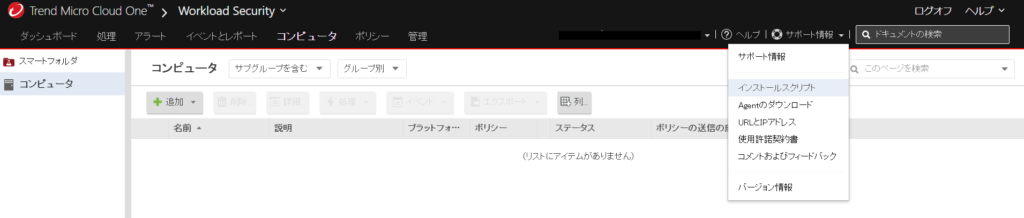
プラットフォームは「Linux 版 Agent のインストール」、セキュリティポリシーは「Baes Policy > Demo」を指定します。

スクロールするとスクリプトが生成されていますので「クリップボードにコピー」をクリックします。
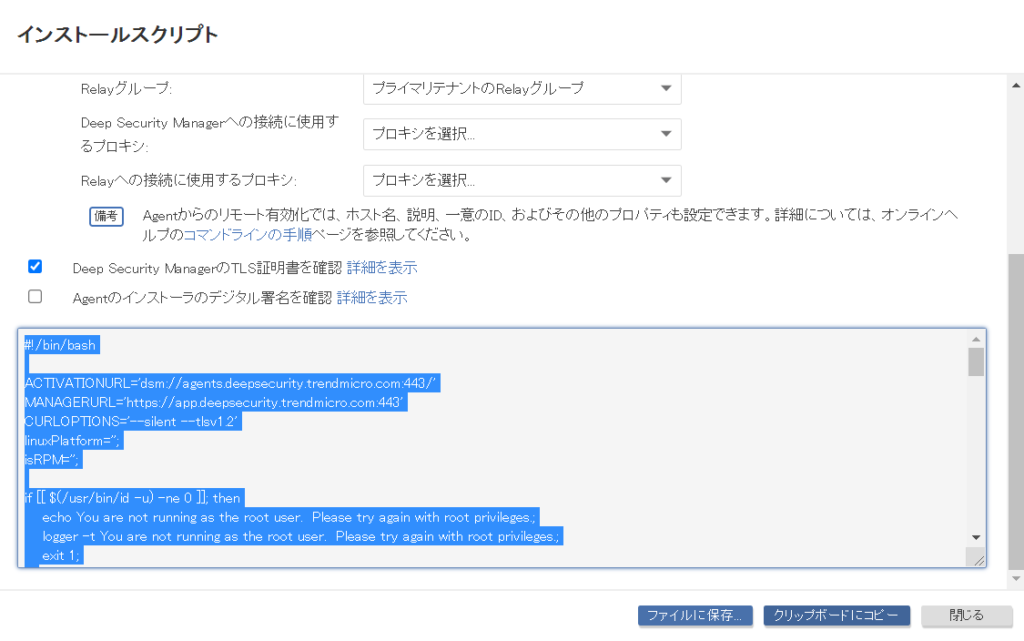
AWS 側の操作
AWS のマネジメントコンソールで EC2 に接続し「インスタンスを起動」>「Ubuntu Server 18.04 LTS」>「t2.micro」を選択して、「次のステップ:インスタンスの詳細の設定」をクリックします。
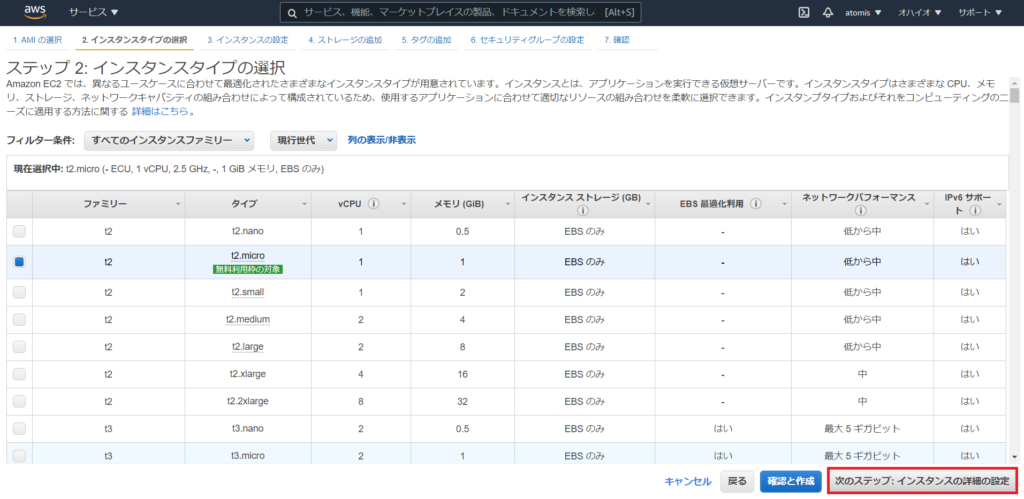
一番下にあるユーザーデータに Workload Security でコピーしたスクリプトを貼り付け、さらにその下に次のコードを貼り付けます。
curl https://raw.githubusercontent.com/deep-security/demo-app/master/demo-app.sh | sudo bash「確認と作成」>「起動」をクリックします。
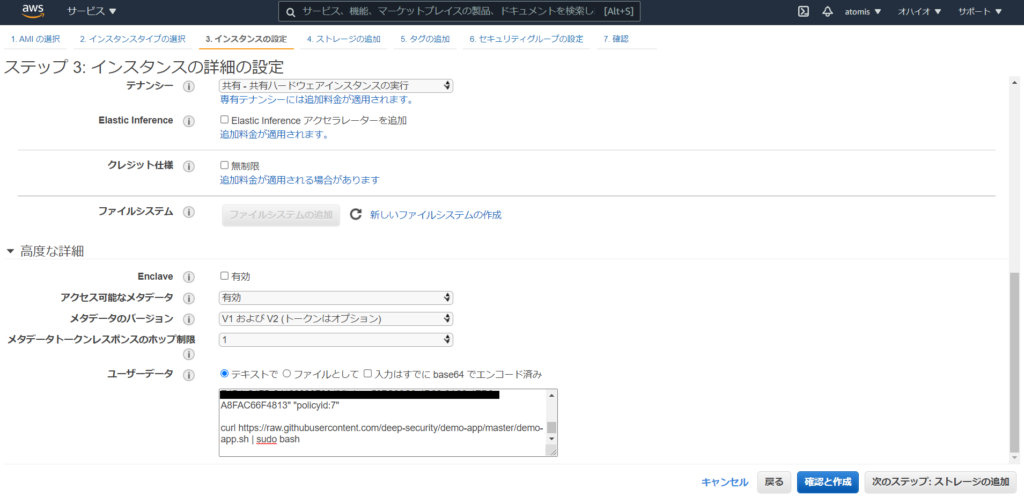
Workload Security の確認
Workload Security に接続して、「コンピュータ」を確認すると、EC2 で作成した Ubuntu で不正プログラム対策が有効になっていることを確認できます。

参考:https://cloudone.trendmicro.com/docs/workload-security/demo/
以上





